Configuración de Postback Webhooks
Para configurar las notificaciones de Postback, sigue los siguientes pasos:
- Ingresa al Panel de Desarrollador desde del [Panel de Clip] (https://dashboard.clip.mx/dashboard).
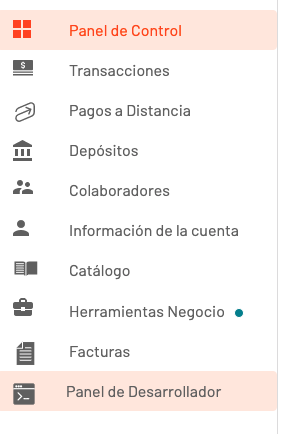
Panel de Desarrollador habilitado al final del menú
- Dirígete a la sección de Postback Webhook, en el menú del lado izquierdo.
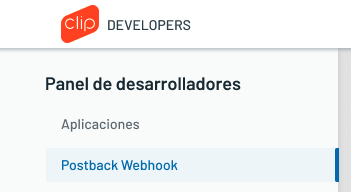
Menú de Postback Webhook
- Ingresa la URL del endpoint que recibirá las notificaciones.
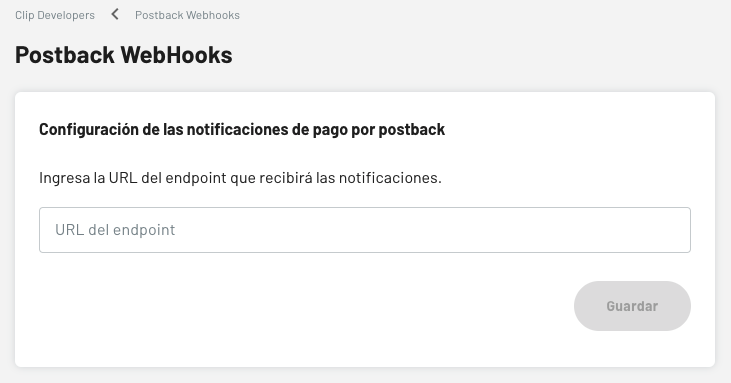
Ventana de Configuración de las notificaciones de pago por postback
- Desliza el botón en la parte inferior para activar la recepción de notificaciones.
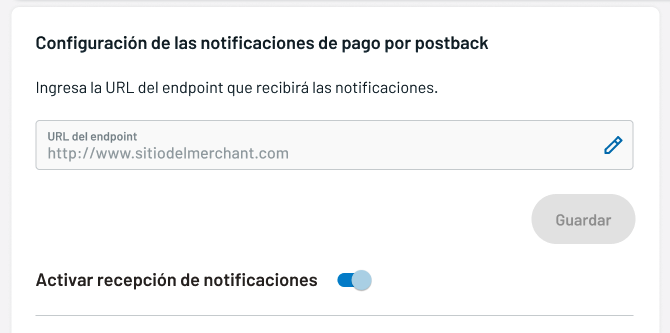
Ventana de Configuración de las notificaciones de pago por postback
- Puedes enviar una notificación de prueba para verificar que la configuración de las notificaciones ha quedado activada correctamente.
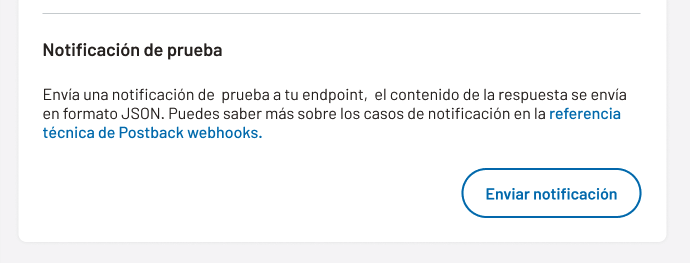
Sección de notificación de prueba habilitada después de configurar la URL.
NotaEl contenido de la respuesta se envía en formato JSON. Consulta los tipos de notificaciones y sus respuestas en la sección de referencia técnica para Postback Webhook.
Updated 3 months ago
